WordPress의 주석 양식에 사용자 정의 필드를 추가하는 방법
게시 됨: 2022-07-17WordPress 댓글 양식에 사용자 정의 필드를 추가하시겠습니까?
기본 WordPress 댓글 양식에는 4개의 필드(이름, 이메일, 웹사이트 및 메시지)가 있습니다. 그러나 때로는 등급, 확인란 옵션 등과 같은 다른 필드를 추가하고 싶을 수도 있습니다.
이 기사에서는 사용자 정의 필드를 추가하여 WordPress에서 주석 양식을 사용자 정의하는 방법을 보여줍니다.
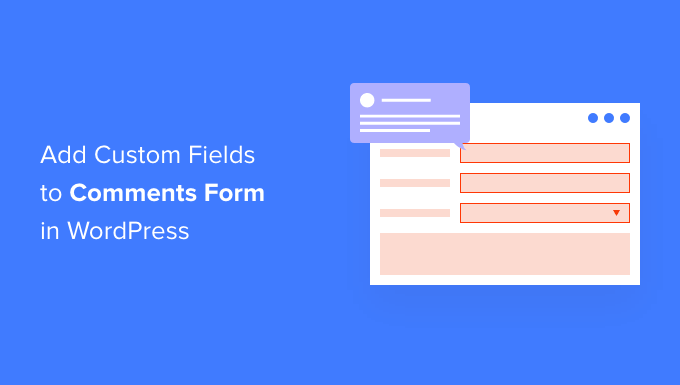
WordPress의 주석 양식에 사용자 정의 필드를 추가하는 이유는 무엇입니까?
기본적으로 WordPress 댓글 양식은 방문자의 이름, 이메일 주소 및 웹사이트를 요청합니다. 또한 사람들이 댓글을 입력할 수 있는 영역과 방문자가 다음에 댓글을 게시할 때를 위해 개인 정보를 저장하는 데 사용할 수 있는 확인란이 있습니다.
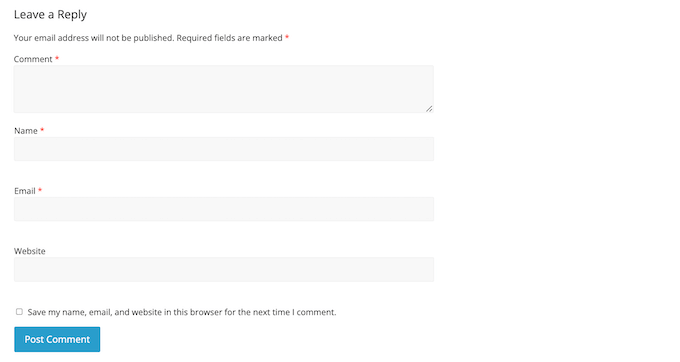
대부분의 WordPress 웹 사이트의 경우 이것이 완벽합니다. 그러나 때로는 방문자로부터 더 많은 정보를 수집하기 위해 WordPress 댓글 양식을 사용자 정의할 수 있습니다.
이렇게 하면 WordPress 블로그를 방문하는 사람들에 대해 더 많이 알게 되어 더 나은 경험을 제공할 수 있습니다.
사용자 정의 필드를 사용하면 댓글 섹션을 더욱 매력적이고 생동감 있게 만들 수도 있습니다. 예를 들어 방문자에게 사이트의 댓글 섹션에서 토론과 토론을 촉발할 정보를 요청할 수 있습니다.
또는 리뷰에 댓글을 사용하는 경우 사용자가 댓글에 평가 점수를 추가하도록 할 수 있습니다.
즉, WordPress 웹 사이트의 표준 주석 양식에 사용자 정의 필드를 추가하는 방법을 살펴보겠습니다.
WordPress 댓글 양식을 사용자 정의하는 방법
WordPress 주석 양식에 사용자 정의 필드를 추가하는 가장 쉬운 방법은 WordPress 주석 필드 플러그인을 사용하는 것입니다.
이 플러그인을 사용하면 확인란, 라디오 버튼 및 드롭다운 메뉴를 포함하여 댓글 양식에 다양한 필드를 추가할 수 있습니다.
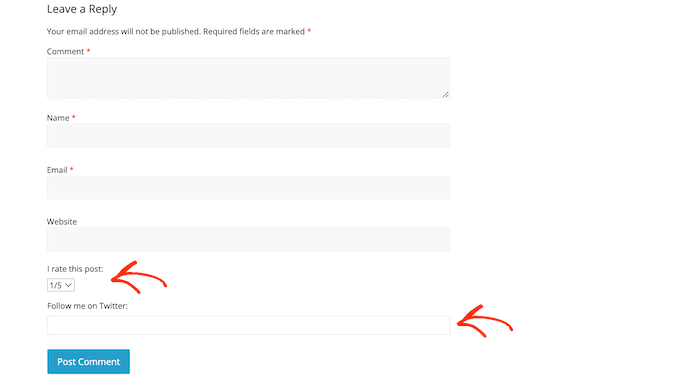
방문자가 사용자 정의 필드에 입력하는 모든 정보는 게시된 댓글의 일부로 표시됩니다.
따라서 방문자로부터 민감한 정보를 수집하기 위해 사용자 정의 주석 필드를 사용하지 않는 것이 좋습니다.
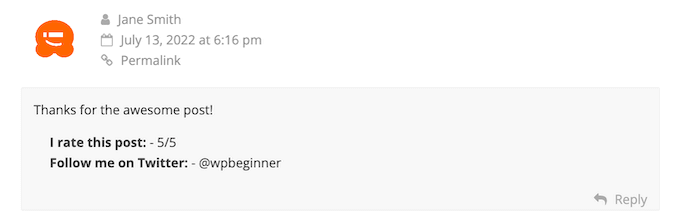
먼저 다음을 설치하고 활성화해야 합니다. WordPress 주석 필드 플러그인. 자세한 내용은 WordPress 플러그인 설치 방법에 대한 가이드를 참조하세요.
활성화되면 댓글 » 댓글 필드 로 이동합니다. 의견 양식에 사용자 정의 필드를 추가하려면 '필드 추가' 버튼을 클릭하기만 하면 됩니다.
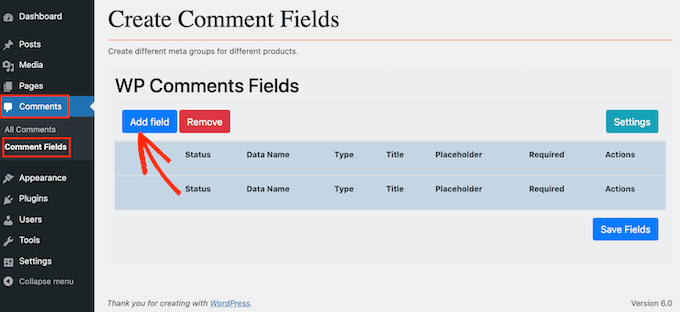
이제 사용자 정의 WordPress 주석 양식에 추가할 필드 유형을 선택할 수 있습니다.
텍스트 필드, 확인란 및 라디오 버튼을 선택할 수 있습니다.
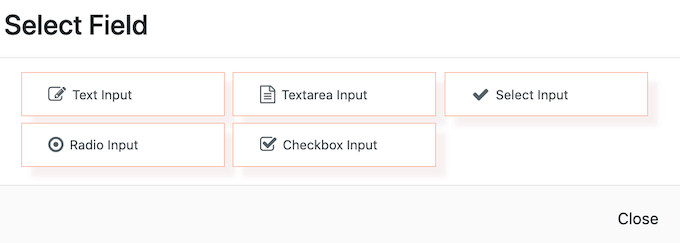
완료하면 사용자 정의 필드를 구성할 수 있는 추가 설정이 표시됩니다.
시작하려면 레이블을 만들어야 합니다. 이것은 사용자 정의 댓글 필드 위에 표시되며 방문자에게 입력할 정보가 무엇인지 알려줍니다.
'제목' 필드에 레이블을 입력할 수 있습니다. 입력하면 플러그인이 '데이터 이름' 필드를 자동으로 채웁니다.
데이터 이름은 설정한 이메일 알림과 같이 다른 위치에서 이 정보가 사용될 때 이 정보를 식별하는 데 도움이 됩니다.
대신 다른 값을 사용하려면 '데이터 이름' 필드의 텍스트를 변경하면 됩니다.
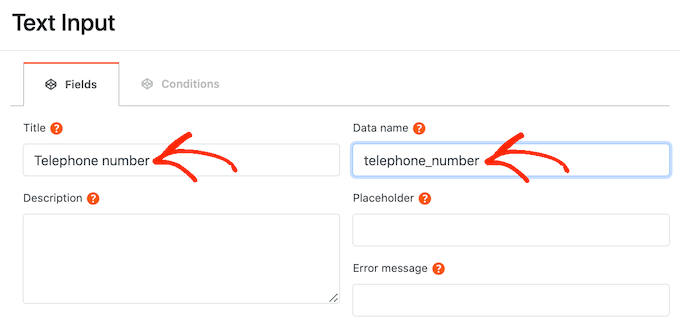
그런 다음 '설명' 필드에 선택적 설명을 입력할 수 있습니다.
필드 제목 옆에 표시됩니다. 이를 염두에 두고 설명을 사용하여 방문자로부터 이 정보가 필요한 이유와 같은 사용자 정의 필드에 대한 몇 가지 추가 정보를 제공할 수 있습니다.
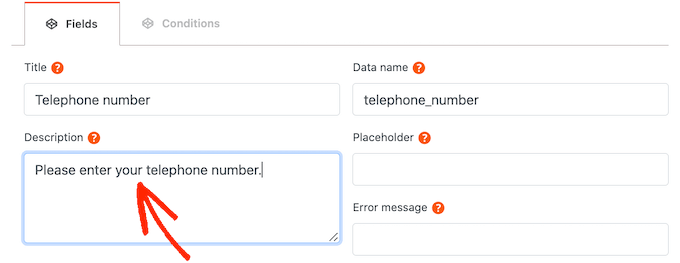
방문자가 사용자 정의 필드에 입력할 수 있는 문자 수에 대한 최소 및 최대 제한을 설정할 수도 있습니다.
이러한 방식으로 방문자가 올바른 정보를 입력하도록 유도하는 동시에 WordPress에서 댓글 스팸을 방지할 수 있습니다. 예를 들어 방문자가 전화번호를 입력할 수 있는 사용자 정의 필드를 만드는 경우 최대 및 최소 제한을 설정하는 것이 좋습니다.
이러한 선택적 제한을 설정하려면 '최대 길이' 및 '최소 길이' 상자에 값을 입력합니다.
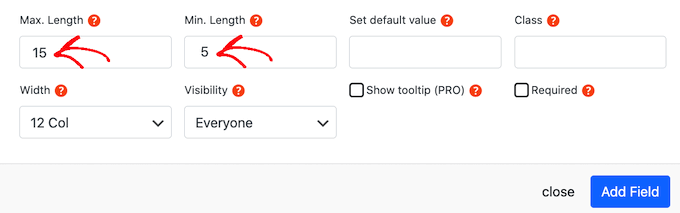
기본적으로 사이트를 방문하는 모든 사람은 WordPress 사용자 정의 댓글 양식에서 이 추가 필드를 볼 수 있습니다.

그러나 때로는 특정 사용자 역할이 있는 사용자에게만 사용자 정의 필드를 표시하고 싶을 수도 있습니다. 예를 들어 WordPress 회원 사이트를 만든 경우 등록된 회원에게만 사용자 정의 필드를 표시할 수 있습니다.
이 필드를 회원 또는 손님으로 제한하려면 '공개 여부' 드롭다운을 연 다음 '회원 전용' 또는 '손님 전용'을 클릭하기만 하면 됩니다.
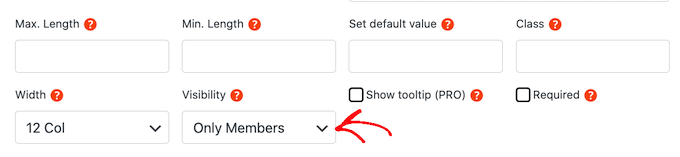
또 다른 옵션은 특정 사용자 역할이 있는 사용자에게만 사용자 정의 필드를 표시하는 것입니다.
이렇게 하려면 '가시성' 드롭다운을 열고 '역할별'을 클릭합니다. 그러면 사용자 역할을 입력할 수 있는 새 필드가 추가됩니다. 여러 사용자 역할을 추가하려면 각 역할을 쉼표로 구분하기만 하면 됩니다.
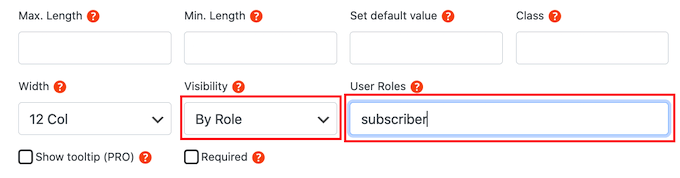
방문자가 사용자 정의 필드에 입력을 시작하기 전에 자리 표시자 값을 표시할 수 있습니다. 이것은 사람들이 사용자 정의 주석 필드에 입력해야 하는 정보를 이해하는 데 도움이 될 수 있습니다.
'자리 표시자' 필드에 자리 표시자 값을 입력할 수 있습니다.
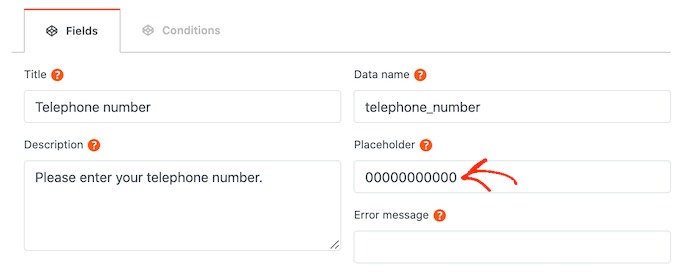
방문자가 사용자 정의 필드에 아무 것도 입력하지 않으면 대신 기본값을 사용할 수 있습니다. 예를 들어 기본적으로 '선택 해제'로 설정된 확인란을 만들 수 있습니다.
'기본값 설정' 필드에 기본값을 입력할 수 있습니다.
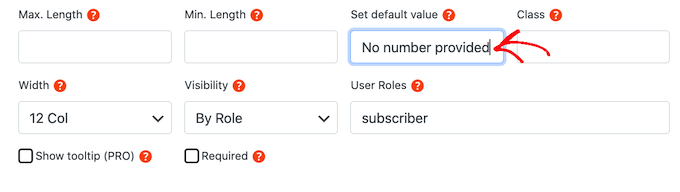
사용자 정의 댓글 필드는 기본적으로 선택 사항으로 표시됩니다. 그러나 방문자가 이 필드를 작성하지 않고 의견을 제출할 수 없도록 필드를 필수로 만들 수 있습니다.
사용자 정의 WordPress 댓글 양식을 변경하려면 '필수' 상자를 선택하기만 하면 됩니다.
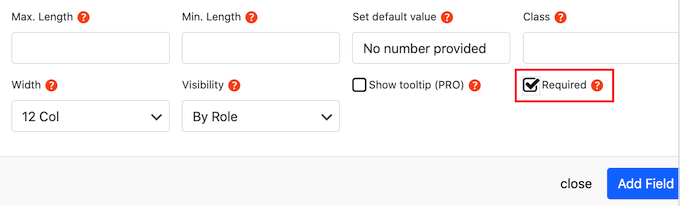
일부 사용자 정의 필드에는 구성할 수 있는 추가 설정이 있습니다.
'입력 선택', '무선 입력' 또는 '확인란 입력' 필드를 생성하는 경우 '옵션 추가' 탭을 클릭해야 합니다.
여기에서 방문자가 선택할 수 있는 모든 옵션을 만들 수 있습니다. 예를 들어 사용자 지정 확인란 필드에 대해 '예' 및 '아니요' 옵션을 만들 수 있습니다.
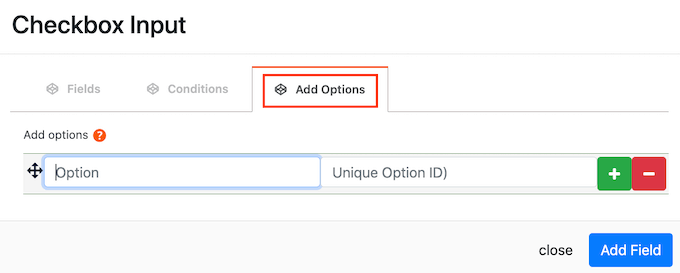
옵션을 만들려면 방문자에게 표시될 텍스트를 입력하기만 하면 됩니다.
다른 옵션을 추가하려면 + 버튼을 클릭한 다음 사용하려는 텍스트를 입력하십시오.
위에서 설명한 동일한 프로세스에 따라 WordPress 사용자 정의 주석 양식에 원하는 만큼 옵션을 추가할 수 있습니다.
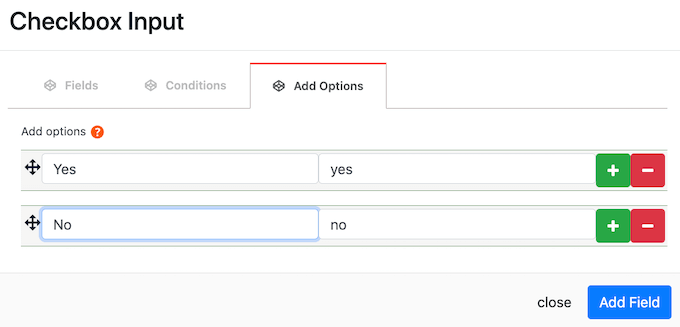
생성한 옵션이 마음에 들면 '필드 추가' 버튼을 클릭하기만 하면 됩니다.
이제 팝업이 닫히고 WordPress 대시보드의 댓글 » 댓글 필드 섹션에 새 사용자 정의 필드가 표시됩니다.
이제 위에서 설명한 동일한 프로세스에 따라 사용자 정의 WordPress 주석 양식에 더 많은 필드를 추가할 수 있습니다.
댓글 양식에 사용자 정의 필드를 추가할 준비가 되면 '상태' 슬라이더가 '켜기'로 설정되어 있는지 확인하십시오.
그런 다음 '필드 저장' 버튼을 클릭할 수 있습니다.
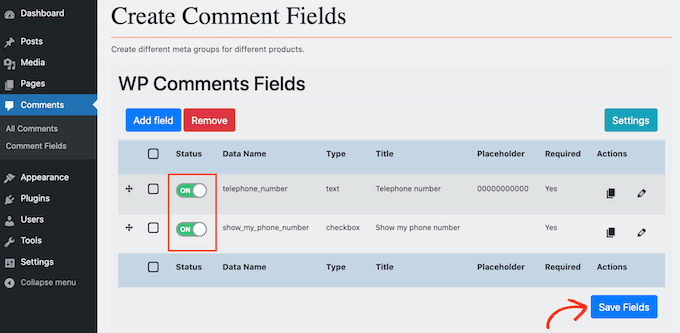
이제 사이트를 방문하면 사용자 정의 WordPress 주석 양식에 추가 필드가 표시됩니다.
언제든지 댓글 양식에서 사용자 정의 필드를 제거하려면 댓글 » 댓글 필드 로 돌아가십시오.
그런 다음 제거하려는 사용자 정의 필드를 찾고 해당 사이드를 클릭하여 빨간색 '꺼짐' 레이블을 표시할 수 있습니다.
완료했으면 필드 저장 버튼을 클릭하기만 하면 됩니다.
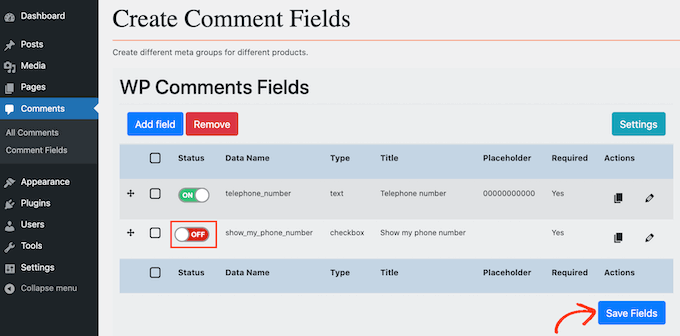
이제 웹사이트를 확인하면 이 사용자 정의 필드가 WordPress 댓글 양식에서 사라진 것을 볼 수 있습니다.
이 기사가 WordPress의 주석 양식에 사용자 정의 필드를 추가하는 방법을 배우는 데 도움이 되었기를 바랍니다. 최고의 멤버십 플러그인과 WordPress에서 문의 양식을 만드는 방법에 대한 가이드를 참조할 수도 있습니다.
이 기사가 마음에 들면 WordPress 비디오 자습서용 YouTube 채널을 구독하십시오. Twitter와 Facebook에서도 찾을 수 있습니다.
